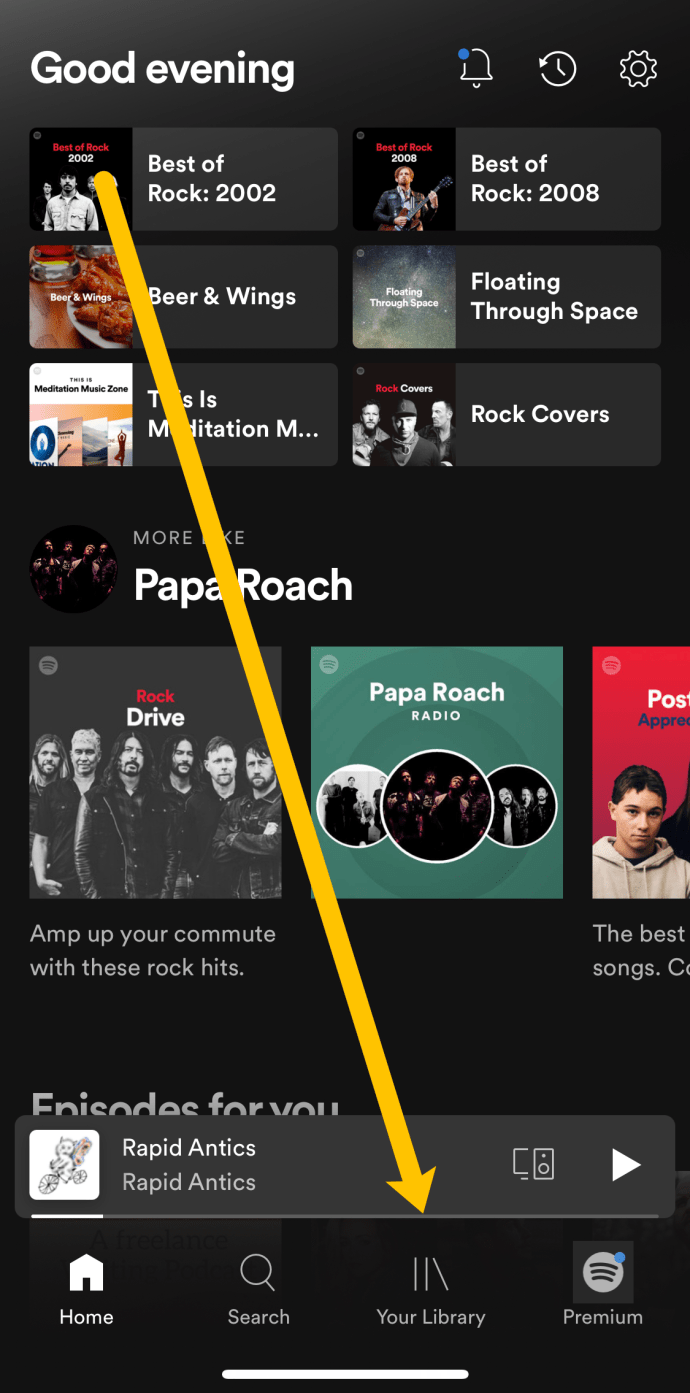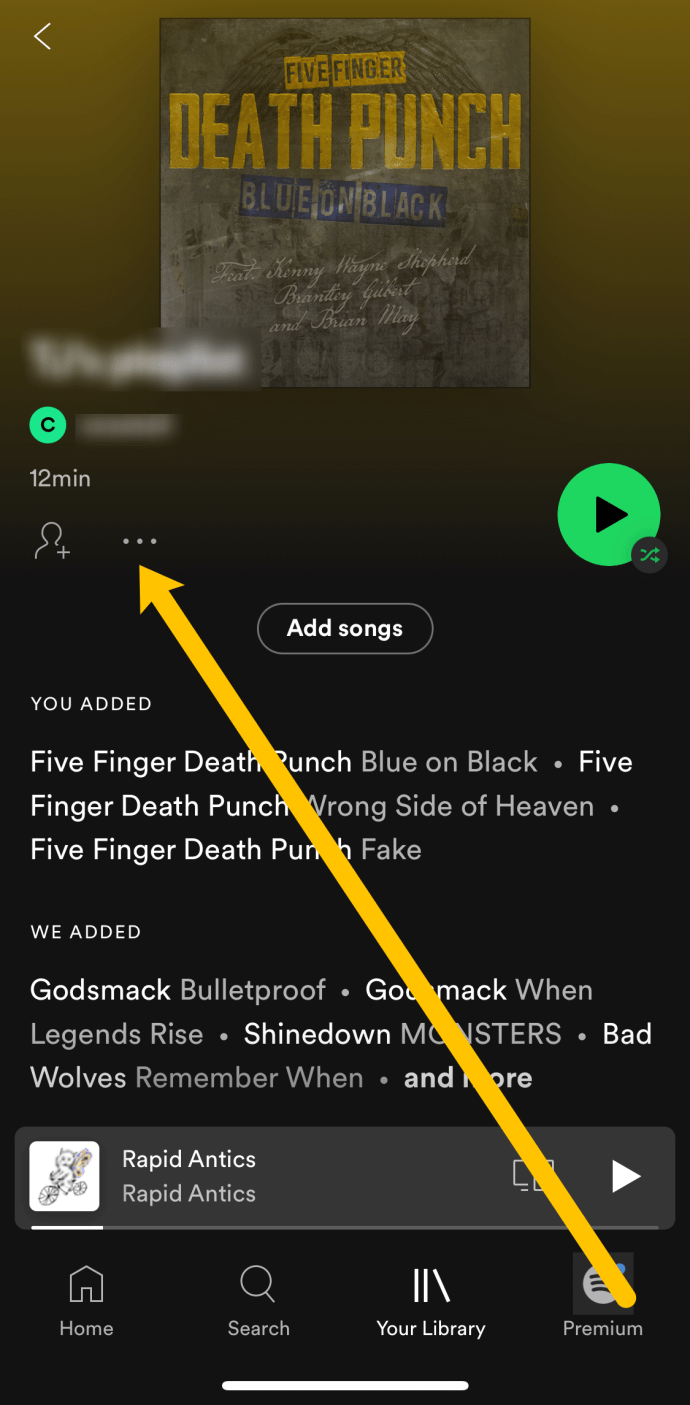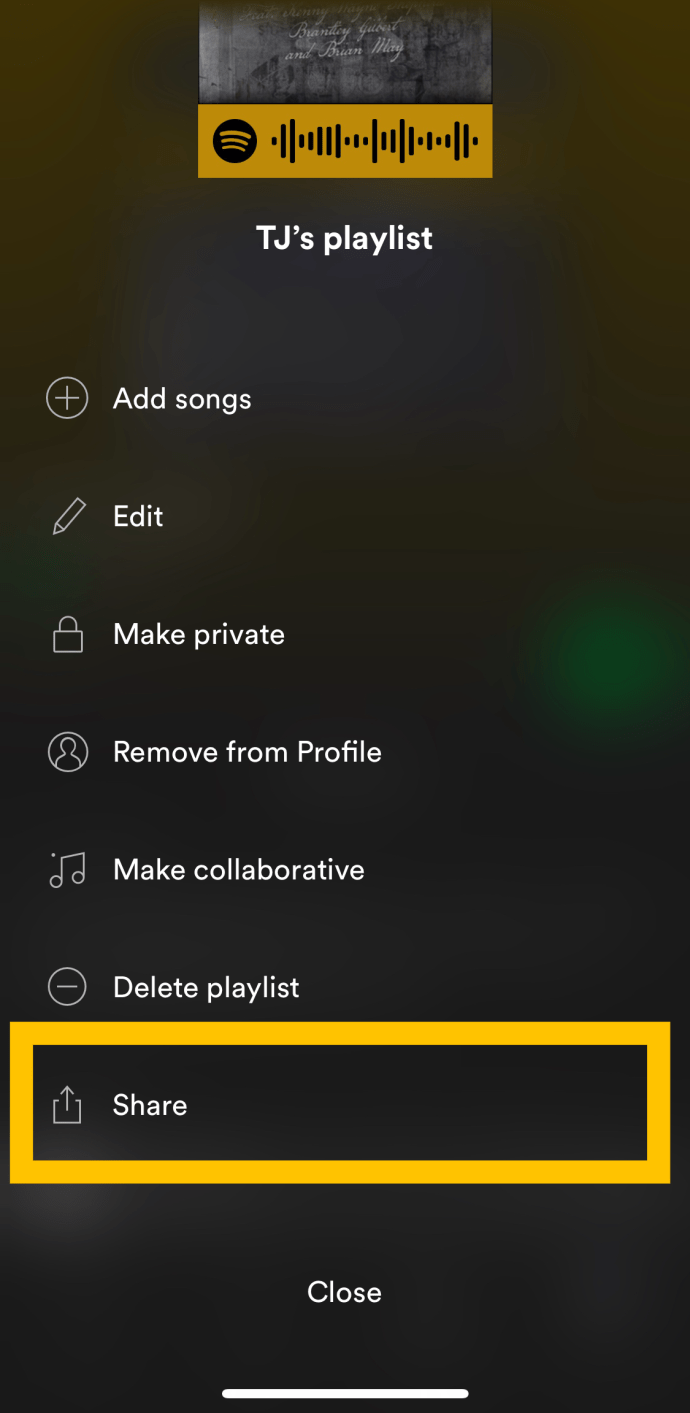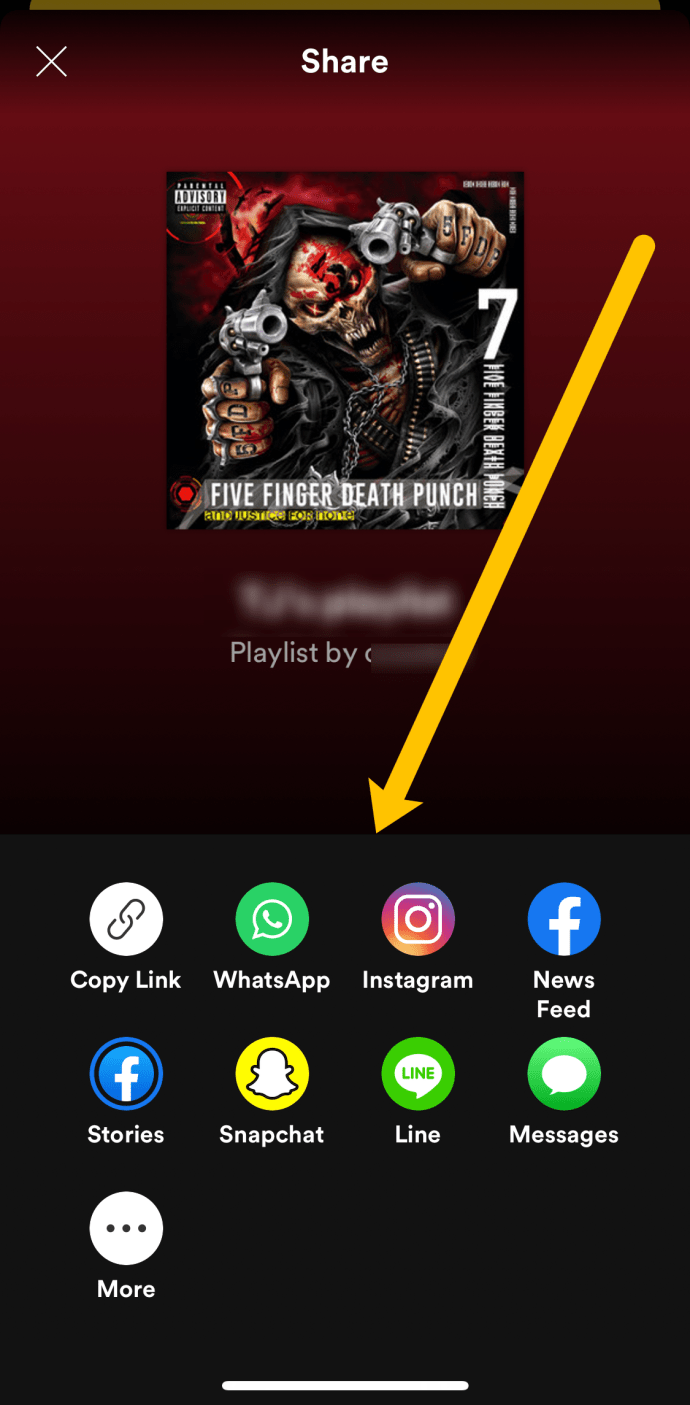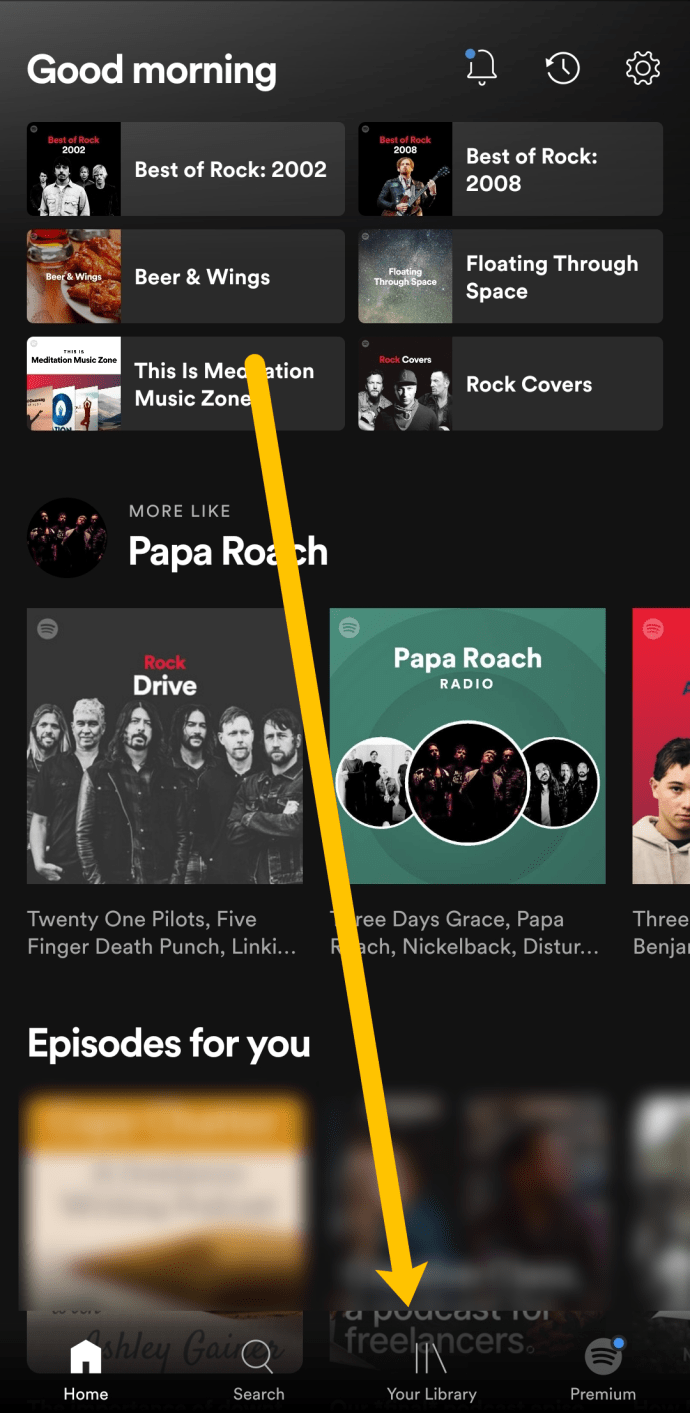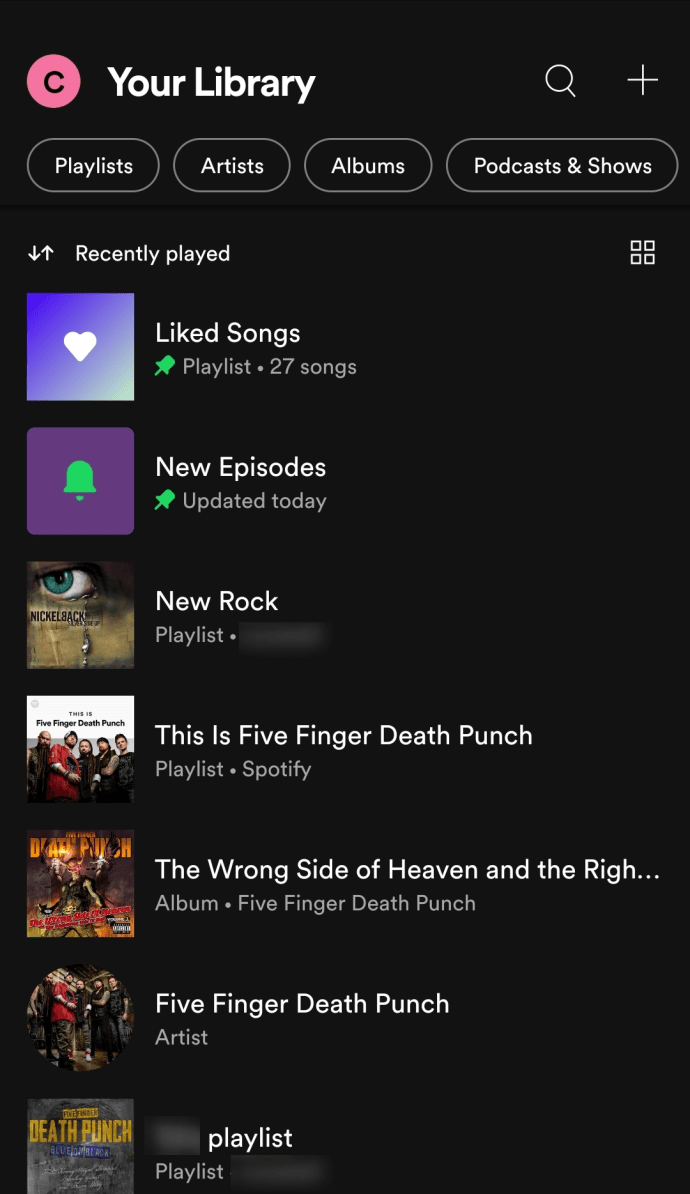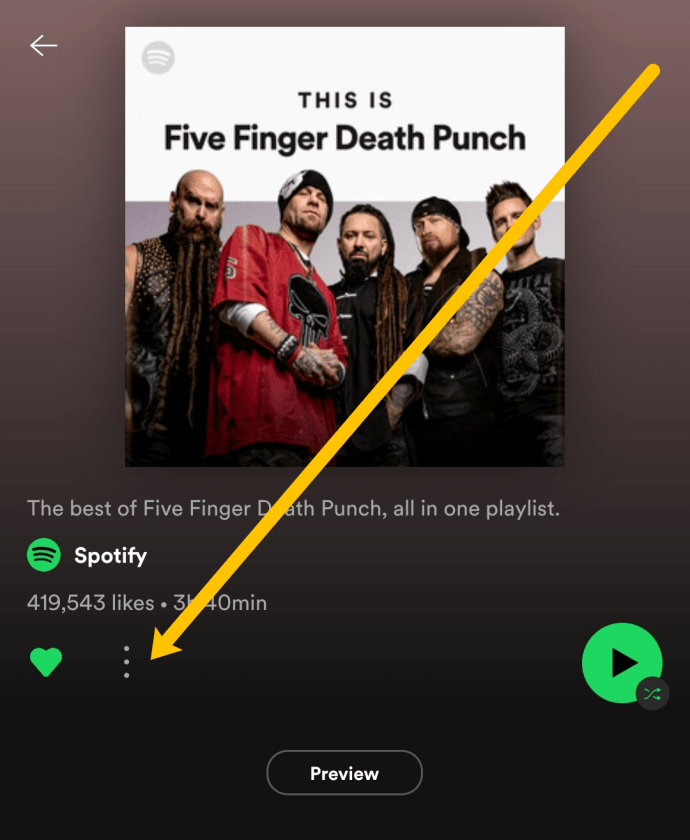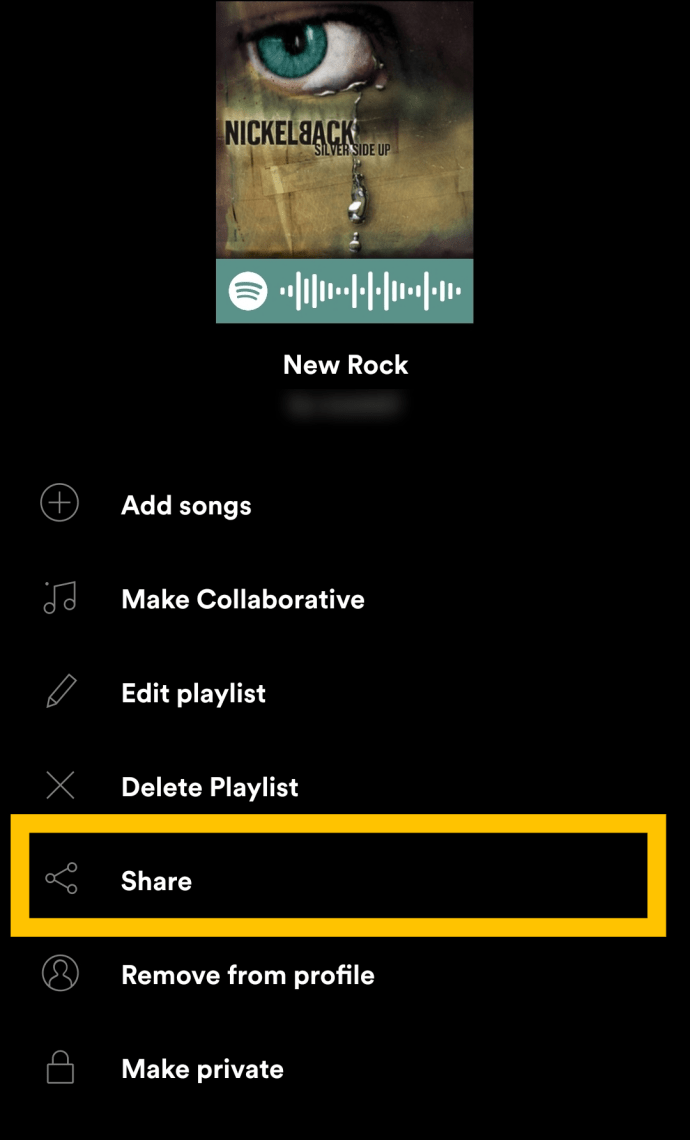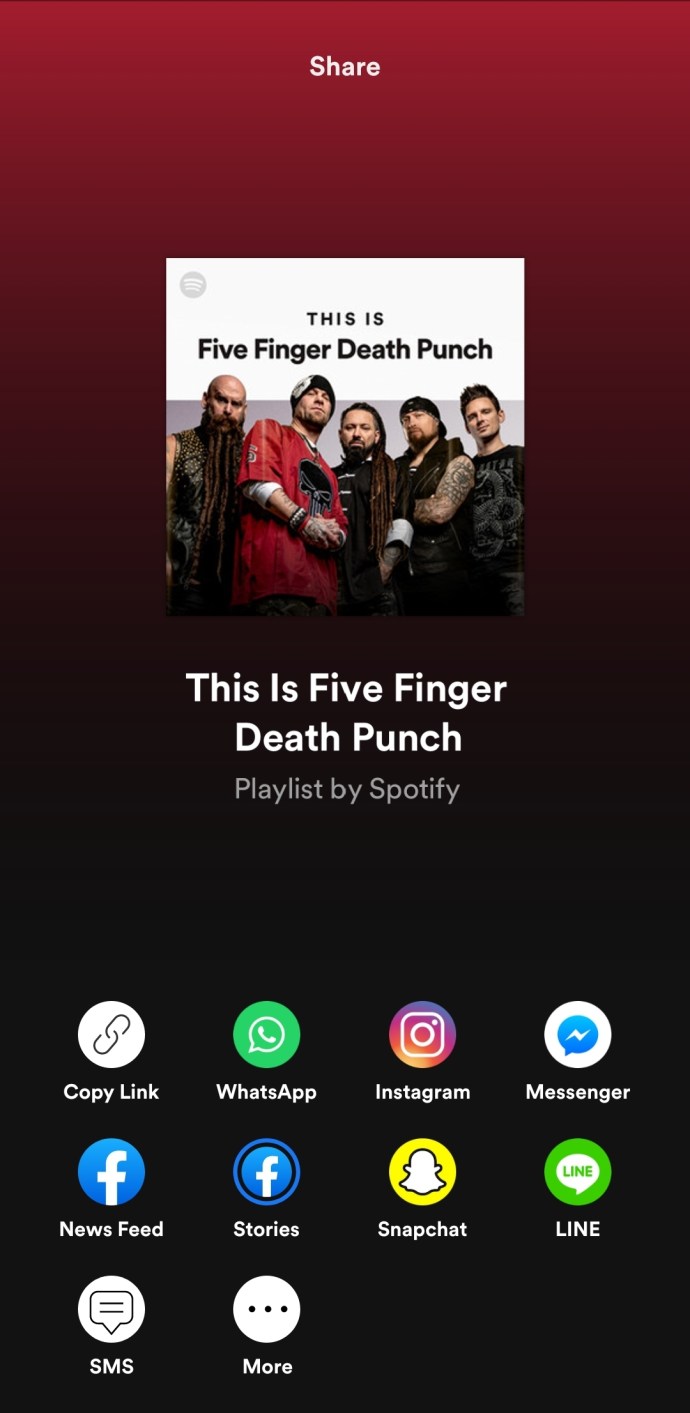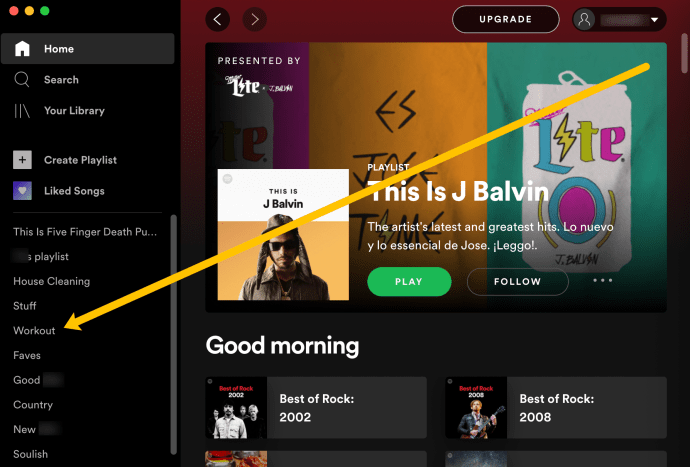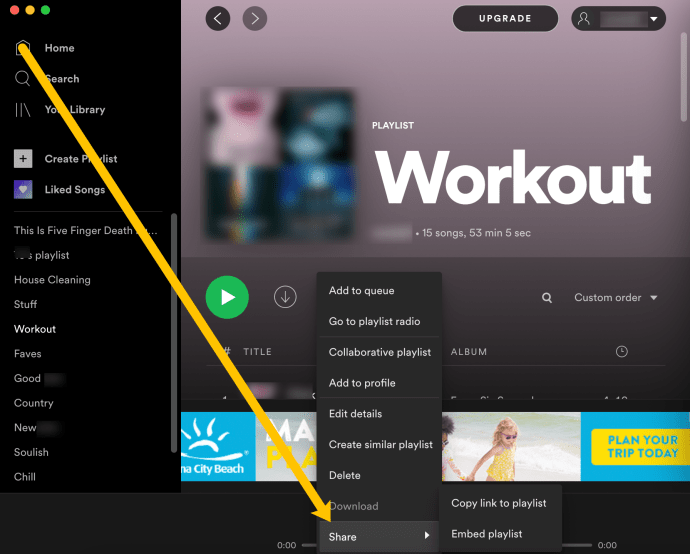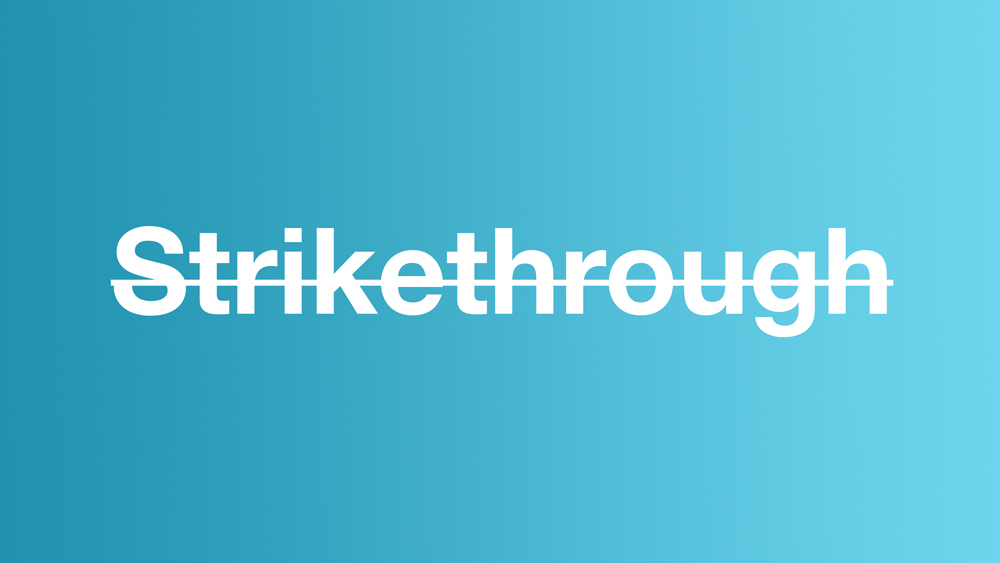Spotify, aileniz ve arkadaşlarınızla çalma listelerini paylaşmanızı kolaylaştırdı - doğrudan uygulamada bir Paylaş düğmesi var.

Ayrıca, bunu e-posta, sosyal medya ve hatta kısa mesajlar yoluyla yapma seçeneklerine de sahipsiniz. Ayrıca, oynatma listesi bağlantısını istediğiniz zaman kopyalayıp yapıştırabilirsiniz. Şimdi, listeyi farklı cihazlardan paylaşma adımları oldukça benzer. Aynı şey sosyal medyada paylaşım için de geçerli.
Ancak bazı özellikler işi çok daha kolaylaştırır ve kullandığınız cihaza bağlı olarak farklı paylaşım önerileri görebilirsiniz. Lafı fazla uzatmadan hemen hızlı eğitimlere geçelim.
Oynatma Listelerinizi Nerede Paylaşabilirsiniz?
Eğitimlerimize dalmadan önce, Spotify'ın çalma listelerinizi paylaşmanız için size sunduğu seçenekleri tartışalım. Müzik servisi harika çünkü çok yönlü ve diğer platformlarla iyi işbirliği yapıyor.
Spotify uygulamasından Spotify çalma listenizi hızlıca paylaşabileceğiniz yer:
- Naber
- Facebook haberci
- Facebook'un Haber Kaynağı
- Facebook Hikayeleri
- Snapchat
- Hat
- SMS
Tabii ki, sadece bu platformlarla sınırlı değilsiniz. Spotify, kullanıcılarına bir Bağlantıyı kopyala paylaşım menüsü altındaki seçenek de.
Artık favori çalma listelerinizi nereye gönderebileceğinizi bildiğinize göre, nasıl yapılacağını gözden geçirelim. iOS, macOS, Android, PC ve aşağıdaki web tarayıcısını kullanarak bir Spotify çalma listesinin nasıl paylaşılacağını ele alacağız.
Bir iPhone'da Spotify Çalma Listenizi Nasıl Paylaşırsınız?
Bir oynatma listesini paylaşma adımlarına aşina olduğunuzda, aslında oldukça basit olduğunu göreceksiniz. Bir iPhone'daki Spotify uygulamasından çalma listesini nasıl paylaşacağınız aşağıda açıklanmıştır:
- Spotify'ı açın ve üzerine dokunun. Kitaplığınız altta.
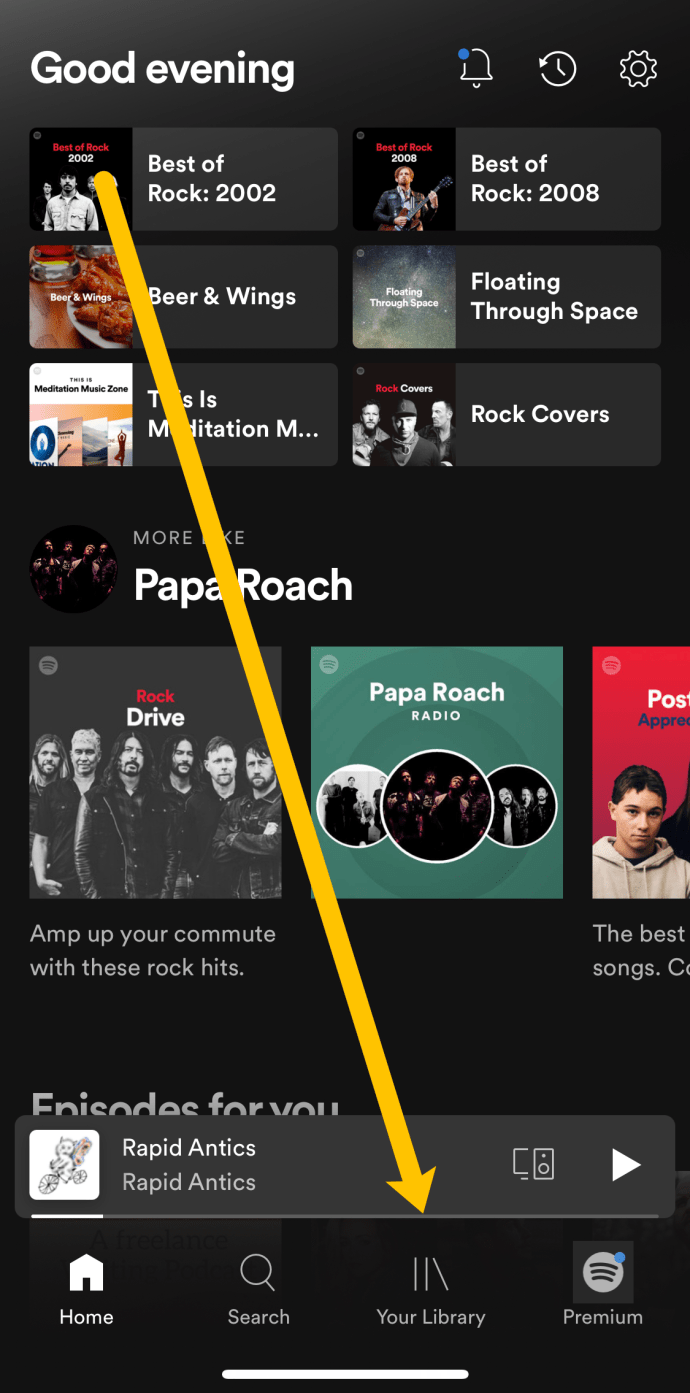
- Paylaşmak istediğiniz oynatma listesini seçin. Ardından, sol taraftaki üç yatay noktaya dokunun.
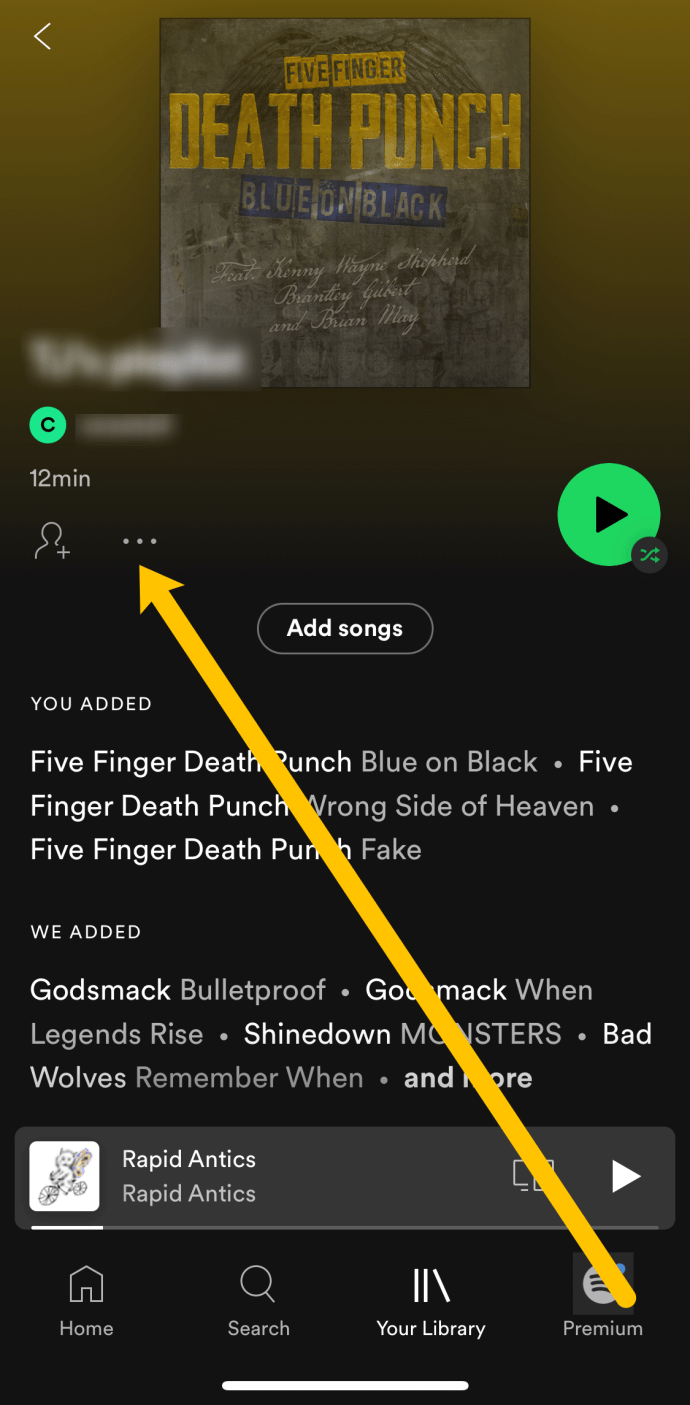
- Menüyü aşağı kaydırın ve seçin Paylaş.
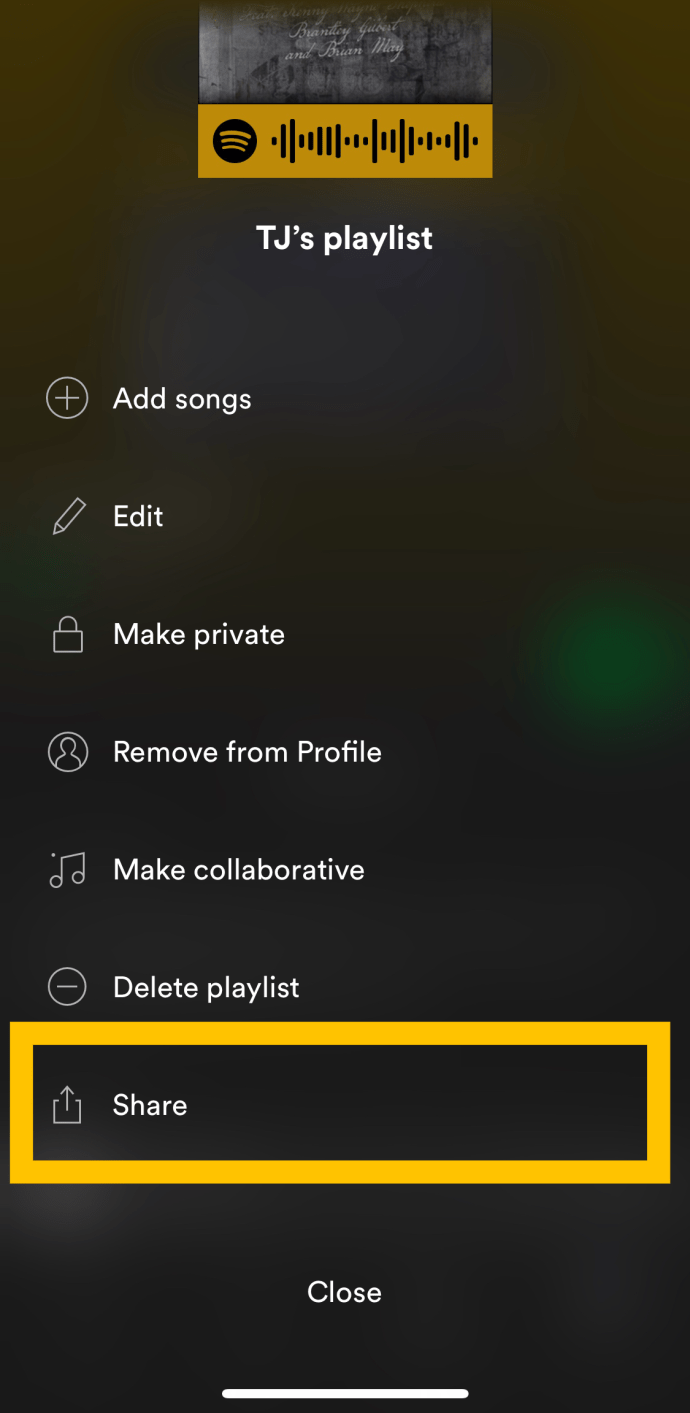
- Spotify çalma listenizi paylaşmak için listedeki seçeneklerden birini seçin.
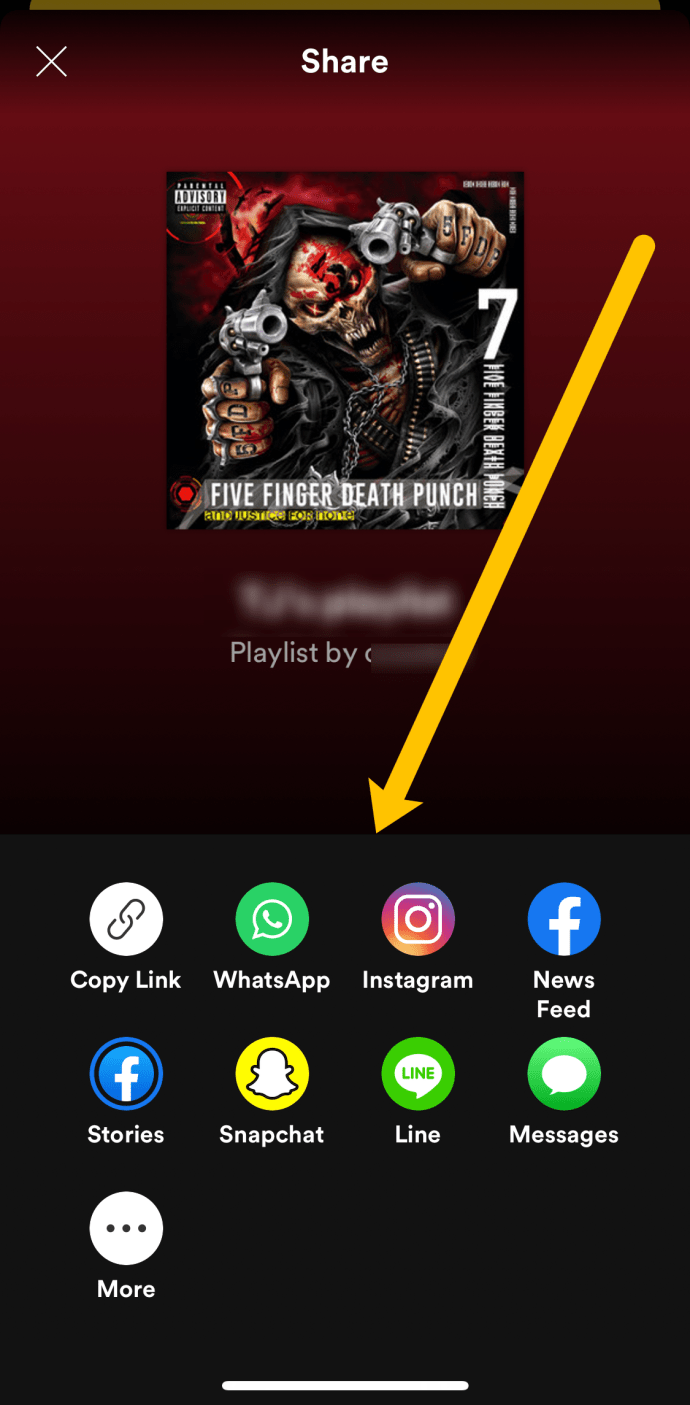
- Oynatma Listenizi göndermek için ekrandaki adımları izleyin. İşlemi tamamlamadan önce seçtiğiniz platforma giriş yapmanız gerekebilir.
Not: 'Daha Fazla' simgesini tıklarsanız, çalma listenizi Airdrop ile gönderebilir veya Spotify Share menüsünde görünmeyen diğer uygulamaları kullanarak gönderebilirsiniz.
Uzman İpucu
Çalma listesini desteklenen uygulamalara eklemek/paylaşmak istiyorsanız iPhone Paylaşım sayfasına dokunun. Örneğin Spotify, Google Hangouts, Slack ve birkaç uygulama için üçüncü taraf desteği sağlar. iPad'inizi kullanarak paylaşmak istiyorsanız, daha önce açıklanan adımların aynısı geçerlidir.
Android Uygulamasından Spotify Çalma Listenizi Nasıl Paylaşırsınız?
Android uygulamasından bir Spotify çalma listesi paylaşmak, iPhone uygulamasıyla neredeyse aynıdır. Ancak aynı hedefe biraz farklı bir yoldan gitmekten zarar gelmezdi.
- Spotify'ı açın ve üzerine dokunun. Kitaplığınız altta.
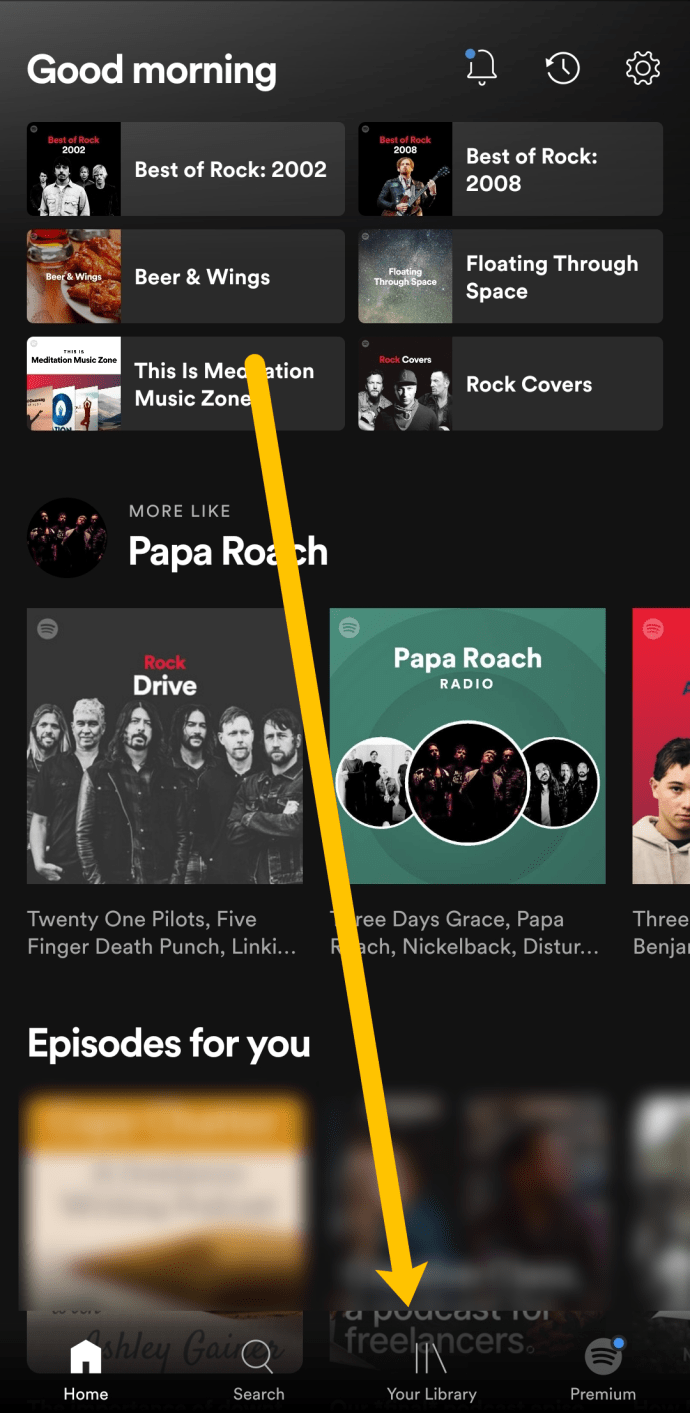
- Paylaşmak istediğiniz çalma listesine dokunun.
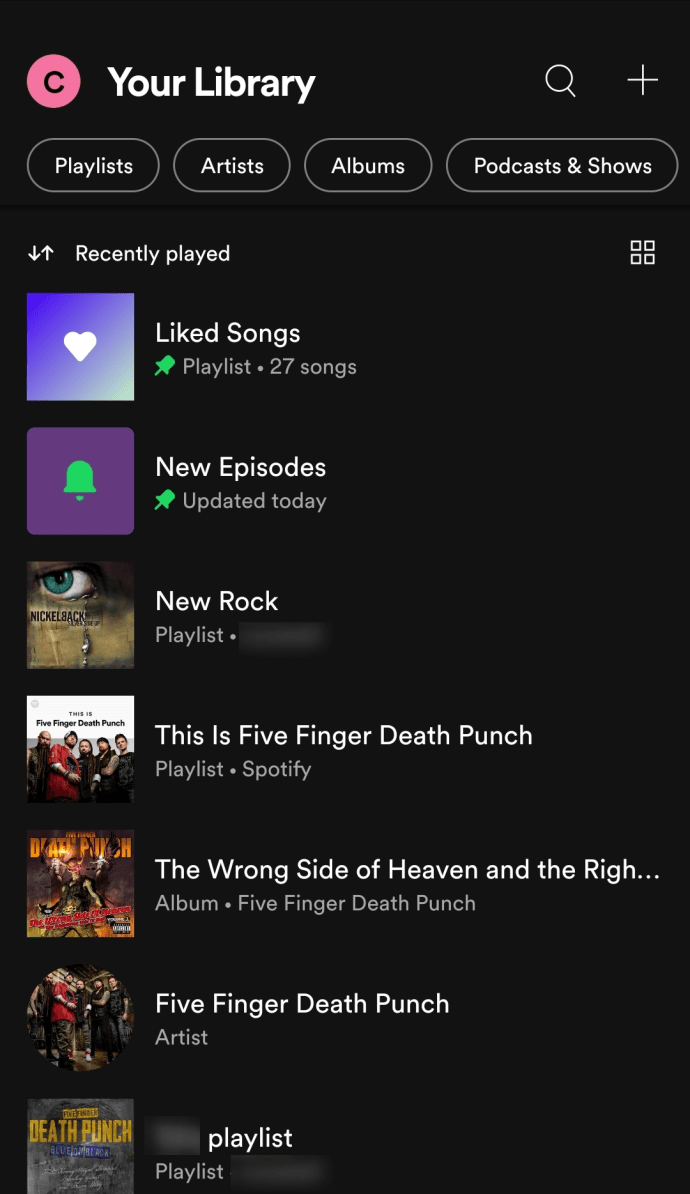
- Yeşil oynat düğmesinin solunda üç yatay nokta vardır. noktalara dokunun.
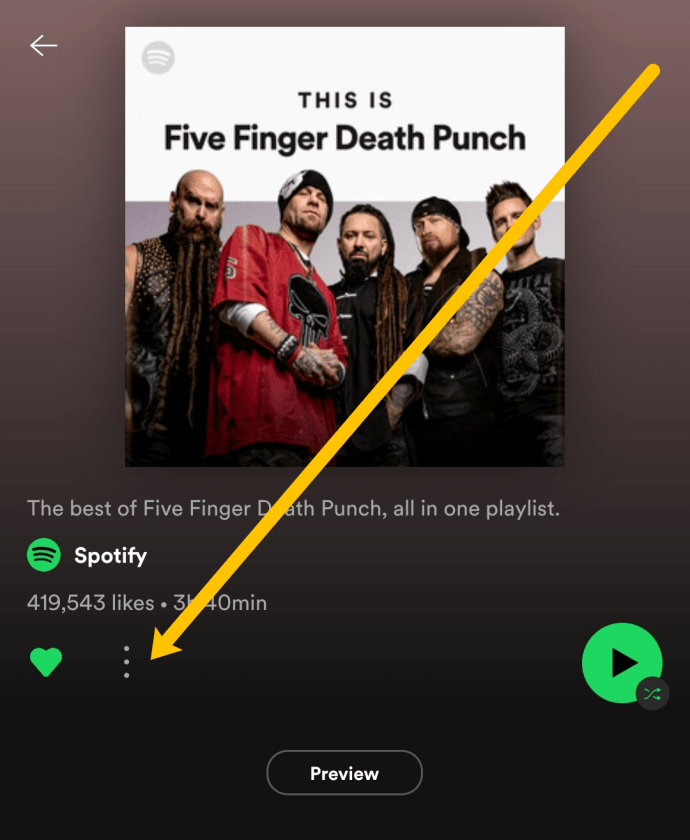
- Menüyü aşağı kaydırın ve üzerine dokunun. Paylaş.
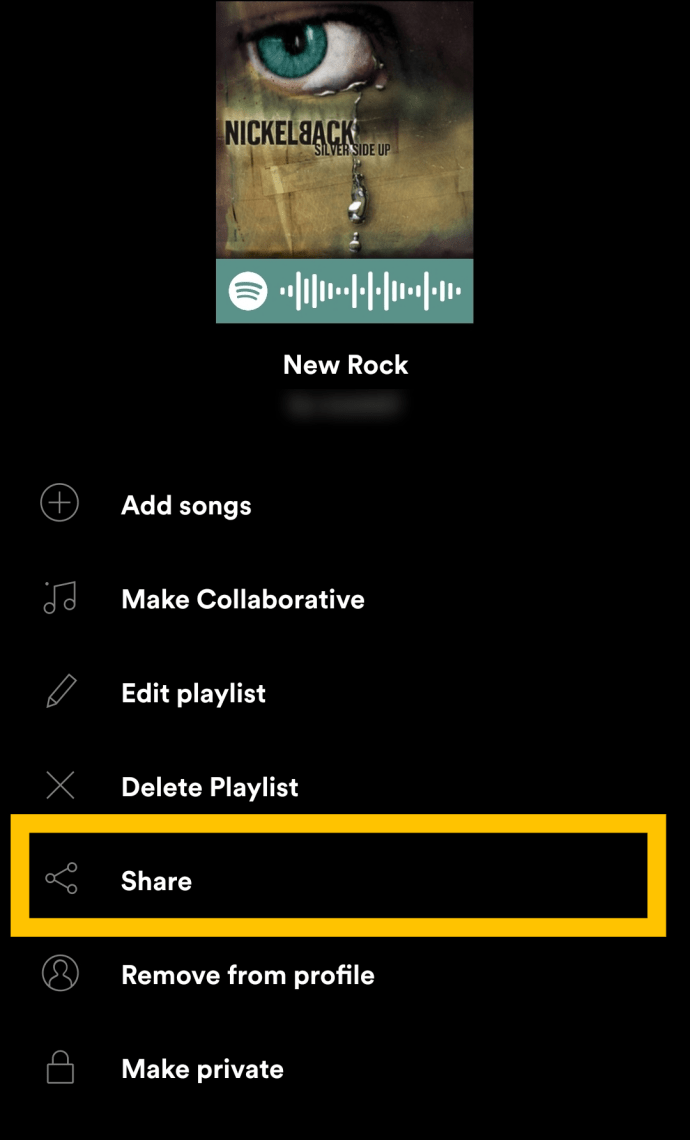
- Çalma listenizi paylaşmak istediğiniz platformla ilişkili seçeneğe dokunun. veya Bağlantıyı kopyala ve oynatma listenizin bağlantısını istediğiniz yerde paylaşın.
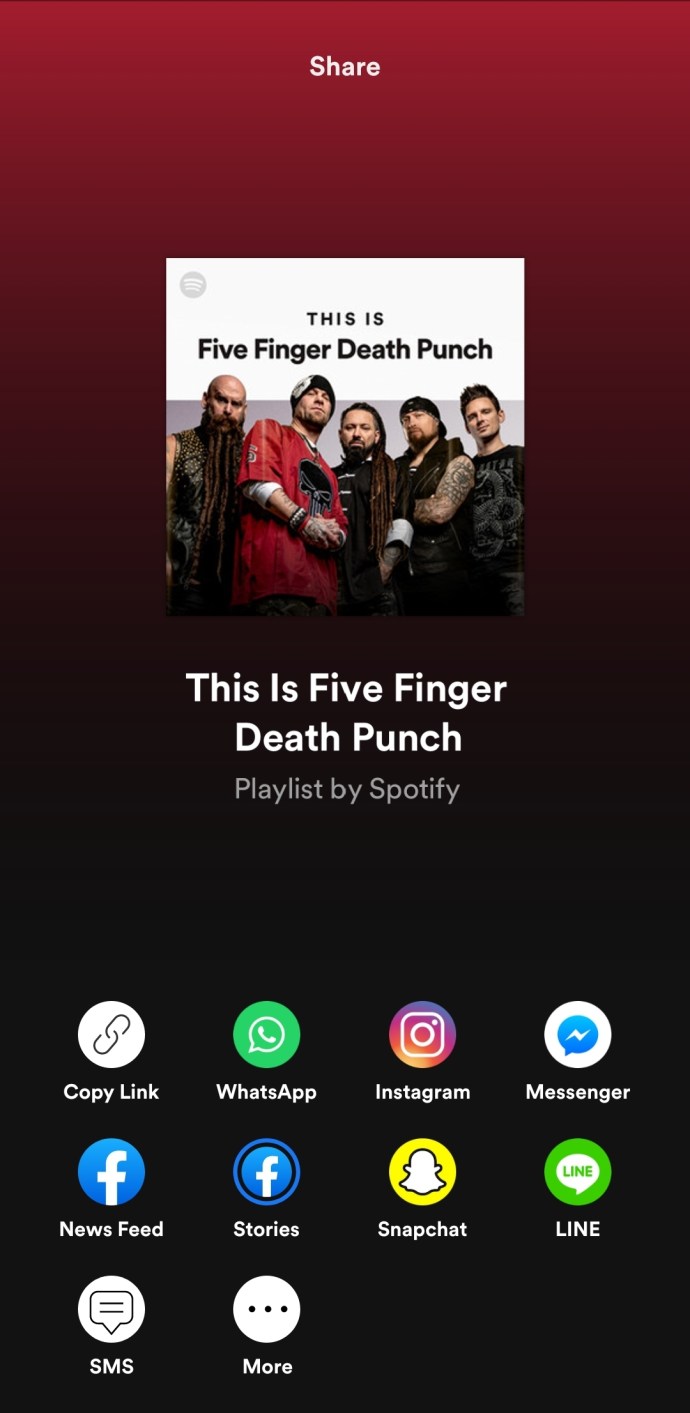
Önemli notlar:
iPhone uygulaması gibi, Android için Spotify da çalma listesini sosyal medya aracılığıyla göndermek için bir Paylaş düğmesine sahiptir. Bu seçeneklerin kullandığınız Android cihazına göre farklılık gösterdiğini bilmelisiniz. Örneğin, Samsung veXiaomi akıllı telefonlarında tam olarak aynı değiller. Ancak bu hiçbir şekilde bir anlaşma kırıcı değil.
Başka bir şey, farklı platformlarda paylaşmanın aynı olmamasıdır. Bu hem Android hem de iOS için geçerlidir.
Twitter ile paylaşırsanız, bir bağlantı vardır ve tweetiniz URL ile önceden doldurulur. Facebook'ta paylaşırken, bir görüntü ve "Spotify'da Oynat" seçeneğiyle karşılaşırsınız. Bu, hem Facebook Akışınız hem de Hikayeleriniz için geçerlidir.
Bunun dezavantajı, “Spotify'da Oynat” a tıklamanın bir kişiyi web tabanlı oynatıcıya götürmesidir. Ancak iPhone kullanıyorsanız, uygulama aracılığıyla açmanız istenebilir.
Mac Uygulamasından Spotify Çalma Listenizi Nasıl Paylaşırsınız?
Spotify, uygulama kullanıcı arayüzünün kabaca mobil uygulamanızdakiyle aynı görünmesini sağladı. Daha büyük ekranlı gayrimenkulün avantajlarından yararlanarak gezinmeyi kolaylaştırır, ancak eylemler aynıdır. Yapmanız gerekenler:
- Mac'inizde Spotify'ı açın ve soldaki menüde paylaşmak istediğiniz çalma listesine dokunun.
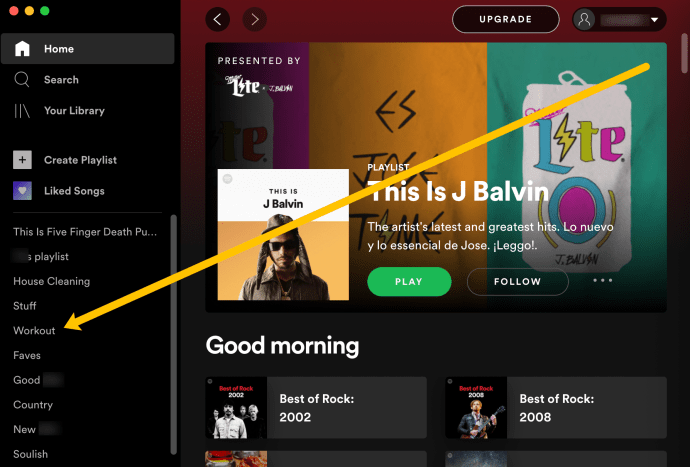
- Yeşil oynat düğmesinin sağındaki üç dikey noktaya tıklayın.

- Tıklamak Paylaş ve bağlantıyı oynatma listenize kopyalayın. Ardından oynatma listenizi herhangi bir platformda paylaşabilir veya yükleyebilirsiniz.
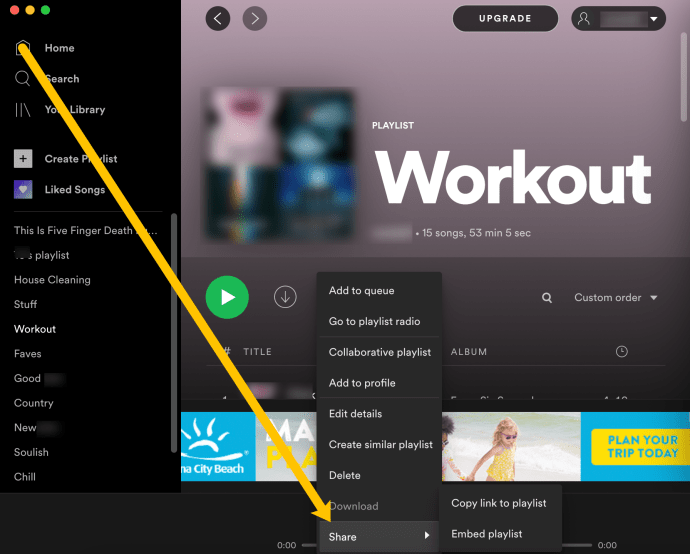
Ayrıca bir kısayol alabilir ve soldaki menüde çalma listesine sağ tıklayabilirsiniz. Ardından, tıklayın Paylaş Bağlantıyı kopyalamak için
Windows Uygulamasından Spotify Çalma Listenizi Nasıl Paylaşırsınız?
Windows ve macOS Spotify uygulaması arasında kullanıcı arayüzü ve düzen açısından hiçbir fark yoktur. Bu nedenle, yukarıda açıklanan adımları kullanmaktan çekinmeyin. Ancak, çalma listesini paylaşmanın biraz daha hızlı bir yolu daha var. Eylemlere zaten aşina olduğunuz için adımları listelemenize gerek yok.
Ekranın sağındaki menüde, paylaşmak istediğiniz oynatma listesine sağ tıklayın. Eylem, altta bir Paylaş seçeneği içeren bağlamsal bir menü ortaya çıkarır. İmlecinizi seçeneğin üzerine getirdiğinizde, paylaşım menüsünü ortaya çıkaracaksınız. Çalma listenizi nereye göndermek istediğinizi seçin ve hazırsınız.
Bir Web Tarayıcısından Spotify Çalma Listesi Nasıl Paylaşılır
Spotify'ın web tarayıcı sürümünü tercih ederseniz, talimatlar öğreticimizdeki diğer yöntemlere çok benzer. Tek yapmanız gereken soldaki menüden çalma listenize tıklamak. Ardından, oynat düğmesinin yanındaki üç yatay noktaya tıklayın. Buradan tıklayabilirsiniz Paylaş ve bağlantıyı kopyalayın.

Ardından, istediğiniz yerde paylaşabilirsiniz.
Bonus İpuçları ve Püf Noktaları
Arkadaşlarınızın ve ailenizin yanı sıra dünyanın geri kalanı çalma listelerinizin keyfini çıkarabilir. Tek yapmanız gereken listeyi Spotify üzerinden herkese açık olarak paylaşmak. Bu nedenle, üç yatay veya dikey noktayı tıklayın ve "Genel Yap"ı seçin. O andan itibaren, insanlar müzik aradığında çalma listesi Spotify'da görünecek.
Dezavantajı ise Spotify'ın gerçekten çalma listeleri bulmaya yönelik olmamasıdır; bunun yerine sanatçılara ve şarkılara öncelik verir. Ancak yalnızca Spotify çalma listelerini içeren bazı üçüncü taraf portalları var.
Herkese açık olmak yerine, bir oynatma listesini gizli yapabilirsiniz, ancak bu, onu paylaşamayacağınız anlamına gelmez. Eylemler aynıdır ve alıcı çalma listesini takip edebilir, oynatabilir ve görüntüleyebilir. Ve bunu ortak çalma listelerine ayarlarsanız, alıcılar da düzenleyebilir.
Bir sanatçıysanız, şarkılarınızı Instagram'da paylaşırken Spotify için Canvas'ı kullanın. Bu, parçalara bir video döngüsü eklemenize olanak tanır ve etkileşimi artırmanın harika bir yoludur. Ne yazık ki, bunu çalma listeleriyle yapma seçeneği yoktur.
Birinin sizinle paylaştığı bir oynatma listesini bulmak istediğinizde Kitaplığınız'a gidin. Oynatma Listeleri altında, arkadaşınızın adını içeren listeyi arayın. Oynatma listesi adını ve altında "by + rumuz"u göreceksiniz. Şimdi üzerine dokunun ve keyfini çıkarın.
Paylaşmaya Cesaret Edin
İnsanların en sevdikleri çalma listeleriyle karışık kasetler oluşturduğu ve CD'ler yaktığı zamanı hatırlıyor musunuz? Ardından, alıcıyla tanışmaları ve kaseti veya CD'yi fiziksel olarak onlara teslim etmeleri gerekecekti. Bazıları paylaşmanın artık çok daha az romantik olduğunu iddia edebilir, ancak bu farklı bir makalenin konusu.
Spotify üzerinden çalma listesi paylaşımına gelince, hemen hemen her yerde ve her yerde paylaşabilirsiniz. Aslında, eylemi tamamlamaktan her zaman üç ila beş tıklama veya dokunuş uzaktasınız. Grafik kodunu alabilmeniz, tarayabilmeniz ve çalma listesini anında başlatabilmeniz gerçekten harika.
En çok hangi paylaşım seçeneğini tercih ediyorsunuz? Pek çok arkadaşınla paylaştığın bir çalma listesi var mı? Aşağıdaki yorumlarda bize iki sentinizi verin.